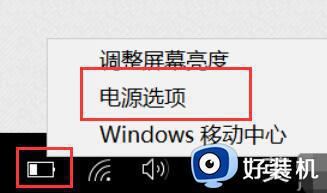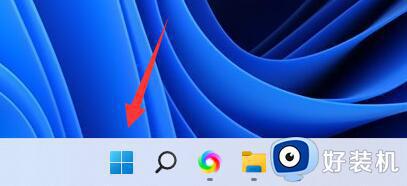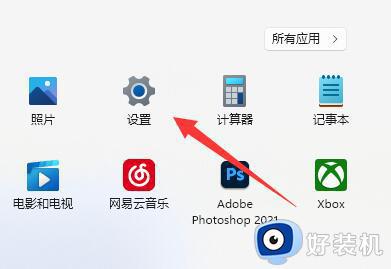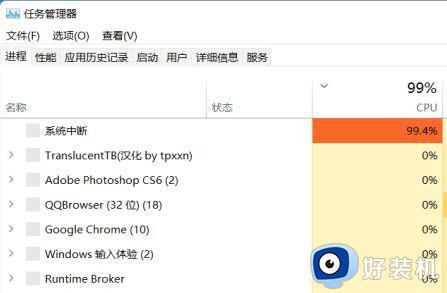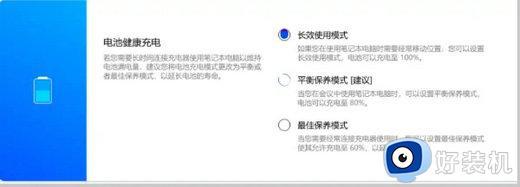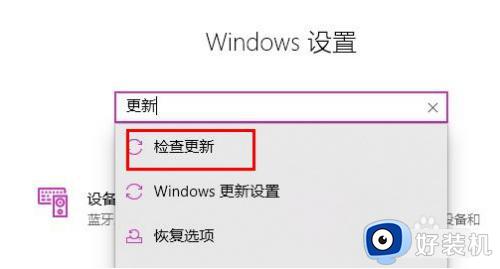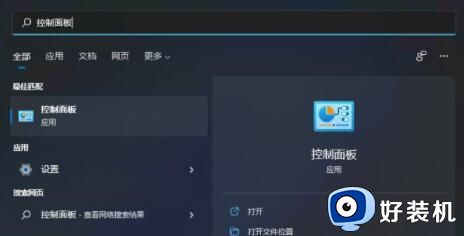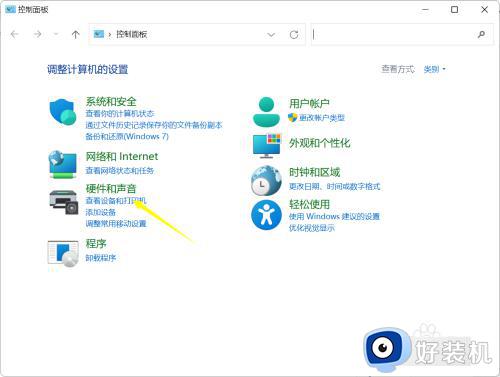Win11电源已接通显示未充电为什么 win11电源已接通,未充电如何处理
时间:2022-11-29 11:59:49作者:huige
在笔记本电脑中,当电池没电的时候我们就会接上电源进行充电,不过有部分用户将笔记本电脑升级到win11系统后,却遇到了电源已接通显示未充电的情况,这让用户们很是困扰,该怎么办呢,本教程就给大家介绍一下win11电源已接通,未充电的详细解决方法吧。
解决方法:
1、首先打开“开始菜单”。
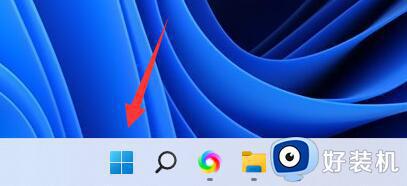
2、接着打开其中的“设置”。
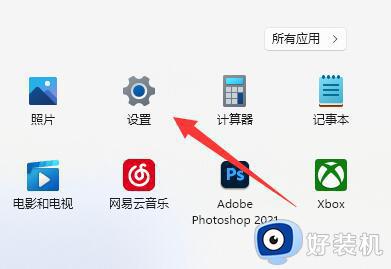
3、然后点击左上角搜索“电源”,点击“显示所有结果”。
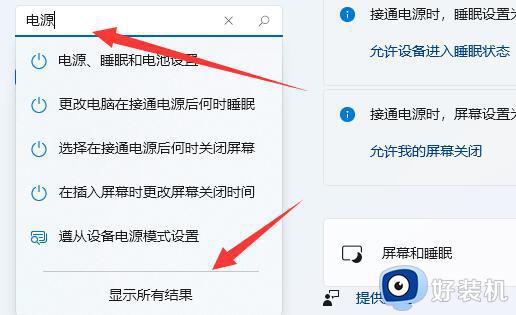
4、随后下滑屏幕找到并打开“选择电源计划”。
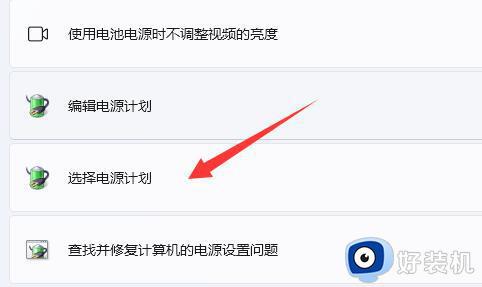
5、打开后找到我们的计划,点击“更改计划设置”。
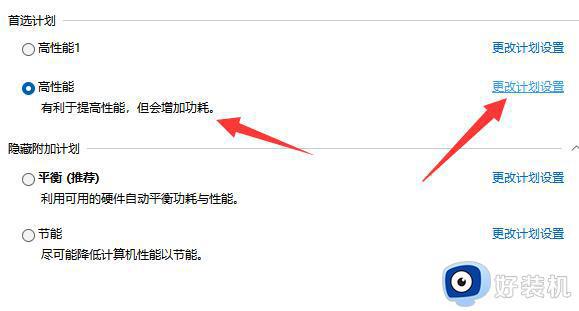
6、再点击“更改高级电源设置”。
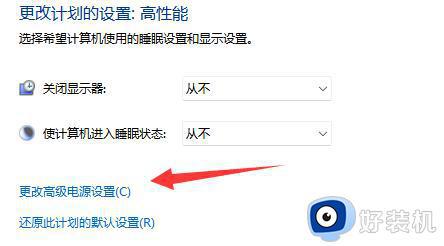
7、最后找到其中的“最小处理器状态”和“最大处理器状态”,分别设置为“100%”并确定保存即可。
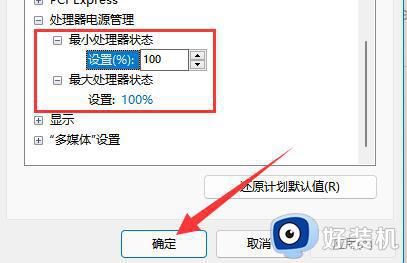
关于Win11电源已接通显示未充电的详细解决方法就给大家分享到这里了,大家不妨学习上面的方法来进行操作解决,相信可以帮助到大家。